Cum se rezolvă eroarea DX12 în Assassin's Creed Shadows? Ghid pas cu pas
Publicat: 2025-08-04Când încercați să jucați Assassin's Creed: Shadows și jocul se prăbușește sau arată o eroare DX12, de obicei înseamnă că ceva nu este în regulă între joc, cartea grafică și DirectX 12. Mulți jucători se confruntă cu acest lucru. Unii văd un ecran negru. Alții sunt dați afară înainte ca meciul să se deschidă. Acest articol explică de ce se întâmplă acest lucru și cum îl puteți repara pas cu pas.
Remedii de aici sunt testate și se bazează pe probleme comune găsite în setările de jocuri de calculatoare. Urmează probleme reale, nu ghiciri. Fără instrumente suplimentare sau pași complexi. Doar ajutor curat și simplu.
Care este eroarea DX12 în umbrele AC?
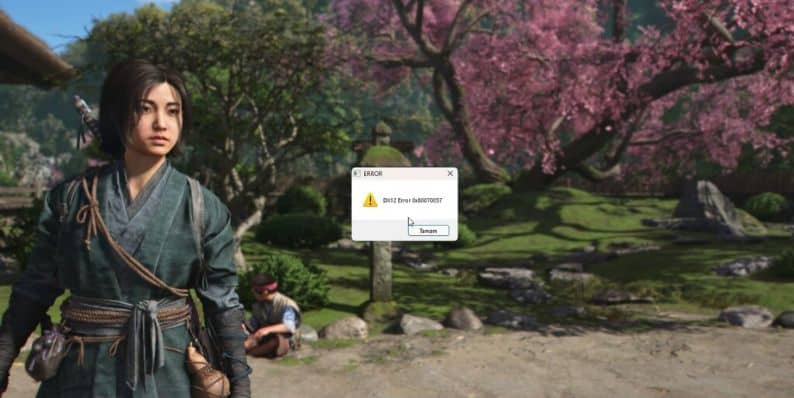
DirectX 12 (DX12) este un software care vă ajută computerul să ruleze jocuri. Spune placa ta grafică ce să faci. Assassin’s Creed Shadows are nevoie de DX12 pentru a funcționa. Dacă computerul dvs. nu îl are configurat corect, jocul nu va începe.
Uneori vedeți un mesaj de genul „DX12 nu este acceptat”. Alteori, doar se prăbușește. Aceasta înseamnă că jocul nu vă poate folosi corect sistemul grafic.
DX12 este încorporat în Windows. Funcționează cel mai bine pe versiunile mai noi ale Windows 10 sau Windows 11, cu drivere actualizate și fișiere de sistem complete. Când orice parte a acestei configurații este greșită, jocul încetează să funcționeze.
Cauze comune ale erorii DX12 în umbrele de curent alternativ
Nu există un singur motiv pentru această eroare. Se poate întâmpla pentru diferiți utilizatori în moduri diferite. Acestea sunt cele mai frecvente cauze:
- Drivere grafice vechi sau lipsă
- Sistem Windows învechit
- Placa dvs. grafică nu acceptă pe deplin DX12
- Fișierele de joc sunt rupte sau incomplete
- Fișierele DirectX lipsesc
- Redistributabilele vizuale C ++ nu sunt instalate
- Alte programe (precum Antivirus) blochează fișierele de joc
- Suprapunerea de la Discord, Steam sau Nvidia provoacă un accident
- GPU este overclockat și instabil în timpul pornirii
Fiecare afectează modul în care jocul se conectează la sistemul dvs. Va trebui doar să remediați partea care provoacă blocul.
Cum să remediați eroarea DX12 - faceți acest lucru mai întâi
Nu ai nevoie de abilități speciale. Urmați doar acești pași unul câte unul. Majoritatea jucătorilor o rezolvă în primii câțiva.
1. Actualizați -vă driverul grafic
Cel mai frecvent motiv pentru care apare această eroare este driverele GPU depășite. Jocurile noi depind de cele mai recente actualizări pentru a funcționa corect cu DirectX 12.
Accesați site -ul dvs. web al producătorului GPU:
- NVIDIA: www.nvidia.com
- AMD: www.amd.com
- Intel: www.intel.com
Descărcați cea mai recentă versiune pentru placa dvs. grafică. Odată instalat, reporniți computerul. Acest lucru rezolvă problema pentru mulți utilizatori.
2. Reinstalați DirectX Runtime
Chiar dacă computerul dvs. folosește deja DX12, unele caracteristici ale jocului pot avea nevoie de fișiere specifice care lipsesc sau deteriorate. Reinstalare DirectX adaugă cele înapoi.
Pentru a repara DirectX:
- Căutați instalatorul de rulare al utilizatorului final DirectX de la Microsoft
- Descărcați și rulați instalatorul
- Lăsați -l să se completeze, apoi reporniți computerul
Acest lucru nu dăunează sistemului tău. Restaurează doar fișierele DX pe care jocurile precum Shadows AC trebuie să le ruleze.
3. Actualizați -vă sistemul Windows
Caracteristicile DirectX 12 depind adesea de versiunea Windows pe care o utilizați. Construcțiile mai noi de Windows 10 sau 11 includ suport pentru cele mai recente actualizări DX12.
Pentru a actualiza Windows:
- Setări deschise
- Accesați Windows Update
- Faceți clic pe Verificați actualizări
- Instalați totul listat
- Reporniți computerul
Jocurile care au nevoie de suport DX12 complet se bazează adesea pe cele mai noi fișiere de sistem. Fără ele, se întâmplă prăbușiri.
4. Reparați fișierele de joc
Fișierele de joc rupte sau lipsă pot provoca prăbușiri la pornire, chiar dacă computerul dvs. este complet actualizat.
Pentru a remedia acest lucru:
- Ubisoft Connect : Game> Proprietăți> Verificați fișierele
- Epic Games : Game> Trei puncte> Gestionare> Verificați
- Steam : Game> Proprietăți> Fișiere instalate> Verificați integritatea
Lansatorul verifică fișierele rupte și le înlocuiește. Dacă ceva lipsește sau corupt, acest pas îl prinde de obicei.
5. Dezactivați aplicațiile de suprapunere și de fundal
Aplicațiile care vă suprapun jocul (cum ar fi contoarele FPS sau suprapunerile de chat) provoacă adesea erori DX12. Acestea includ Discord Suprapunerea, suprapunerea cu aburi sau software -ul GPU precum Nvidia Shadowplay.

Închideți următoarele înainte de a rula jocul:
- Discord (dezactivați suprapunerea în setări)
- Suprapunere cu aburi
- Instrumente de performanță NVIDIA sau AMD
- Recorduri de ecran precum OBS sau Xbox Game Bar
Ieșiți complet de aceste aplicații, nu le minimizați. Pot utiliza resurse DX de care are nevoie și jocul.
6. Utilizați opțiunea de lansare DX11 (dacă este acceptată)
Unele jocuri Ubisoft vă permit să le rulați folosind DirectX 11 în loc de DX12. Nu funcționează întotdeauna, dar merită să încercați.
Pentru a încerca DX11:
- Deschideți Ubisoft Connect
- Mergeți la joc> Proprietăți
- Sub „Argumente avansate ale liniei de comandă”, tip:
-dx11 - Lansați jocul
Dacă funcționează, puteți juca fără accidentul DX12; Dacă nu, eliminați comanda și încercați următoarea rezolvare.
7. Instalați redistributele Microsoft Visual C ++
Jocurile folosesc C ++ vizual pentru a gestiona grafică, fizică și alte procese de fundal. Dacă aceste fișiere lipsesc sau sunt rupte, DX12 se poate prăbuși în timpul lansării.
Iată cum să le instalați:
- Căutați „Microsoft Visual C ++ Redistributable 2015–2022”
- Descărcați atât versiunile X64 cât și X86 de pe site -ul Microsoft
- Instalați ambele
- Reporniți computerul
Această soluție este necesară de aproape fiecare joc modern, nu doar de Shadows AC.
8. Rulați verificarea fișierului sistemului (SFC)
Uneori fișierele Windows se rup fără avertisment. Verificatorul de fișiere de sistem le verifică și înlocuiește orice lucru care nu funcționează.
Pași:
- Deschideți promptul de comandă ca administrator
- Tip:
sfc /scannow - Apăsați Enter
- Lăsați -l să scaneze și să -și remedieze sistemul (poate dura câteva minute)
După ce se termină, reporniți computerul și relansați jocul.
9. Reinstalați jocul (ultima soluție)
Dacă niciuna dintre cele de mai sus nu funcționează, dezinstalați jocul în întregime și reinstalați -l. Este lent, dar funcționează atunci când fișierele deteriorate sau actualizările rupte provoacă problema.
Asigurați -vă că reporniți computerul între dezinstalare și reinstalare. Acest lucru șterge setările în cache și resetează permisiunile.
Când să contactați asistența Ubisoft?
Dacă ați încercat totul și eroarea încă se întâmplă, contactați -vă la suportul Ubisoft. Trimiteți -le toate informațiile de care au nevoie pentru a vă ajuta mai repede.
Includeți aceste lucruri în biletul dvs. de asistență:
- O scurtă descriere a ceea ce se întâmplă (ecran negru, eroare, prăbușire)
- Specificațiile dvs. de sistem (CPU, GPU, RAM, Versiunea Windows)
- Un raport DXDIAG (deschideți DXDIAG din meniul Start și faceți clic pe „Salvați toate informațiile”)
- Orice jurnal de accident pe care l -a creat jocul
Vor răspunde cu ajutor sau vă vor anunța dacă un patch este în lucrări.
Sfaturi pentru a evita erorile DX12 în alte jocuri
Odată ce acest lucru este fixat, îl puteți împiedica să se întoarcă. Aceste sfaturi vor ajuta și cu acest lucru și în alte jocuri viitoare.
Actualizați deseori driverele GPU
Nu săriți actualizările Windows
Închideți aplicațiile de suprapunere înainte de a începe un joc
Evitați overclockarea dacă nu este testat și stabil
Verificați cerințele sistemului înainte de a cumpăra
Nu folosiți drivere beta decât dacă este nevoie
Scanați și reparați fișierele de joc după un accident
Reporniți computerul după mari actualizări
Concluzie
Eroarea DX12 în Assassin's Creed: Shadows oprește jocul înainte de a începe chiar. Dar nu este un punct mort. În cele mai multe cazuri, este doar o setare, fișier sau driver care are nevoie de fixare.
Începeți în partea de sus. Urmați pașii. Remediați ce este rupt. Și dacă un lucru nu ajută, încercați următorul. Vei ajunge acolo.
Odată ce jocul tău se va desfășura, ajută -i pe ceilalți împărtășind ceea ce a funcționat pentru tine. Și dacă ați găsit un alt truc care l -a rezolvat, lăsați un comentariu - altcineva ar putea avea nevoie de el.
